如何更改三星 Galaxy 手機上的圖標

通過更改您最喜愛的應用程式的圖標,讓您的三星手機煥然一新。這是您需要遵循的步驟。

作為視頻會議領域最大的參與者之一,Zoom 以其易於使用的界面、大量功能和慷慨而聞名。無論您是付費用戶還是非付費用戶,Zoom 都允許您個性化您在應用程序上的體驗——包括您向他人展示的方式。
您的姓名是您的 Zoom 帳戶最知名的標識符。因此,當您將控制權交給其他人或希望改善隱私時,這必須是您做出改變的第一件事。值得慶幸的是,Zoom 理解這種擔憂,並允許其用戶永久更改其姓名,而不會出現任何問題。下面,我們將檢查如何在所有三個客戶端上執行此操作。
相關: 縮放沉浸式視圖場景下載
Zoom 提供 Web 客戶端以及適用於 Windows、Mac、iOS 和 Android 的專用應用程序。所有這些都允許您更改您的 Zoom 信息,包括姓名、電話號碼、組織名稱等。
首先,轉到Zoom 的登錄頁面並使用您的用戶名和密碼登錄。現在,在屏幕的左側面板上,找到並單擊“個人資料”。
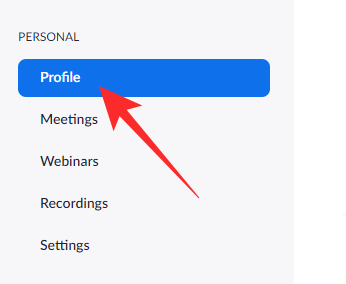
此部分將顯示您的註冊姓名、電子郵件 ID、電話號碼等。點擊此鏈接可直接轉到您的 Zoom 個人資料。在訪問該頁面之前,您需要使用您的用戶名和密碼登錄。
在個人資料頁面的頂部,您會看到兩個部分:全名(名字、姓氏)和顯示名稱。要更改您的全名或顯示名稱,請點擊該部分右側的“編輯”按鈕。
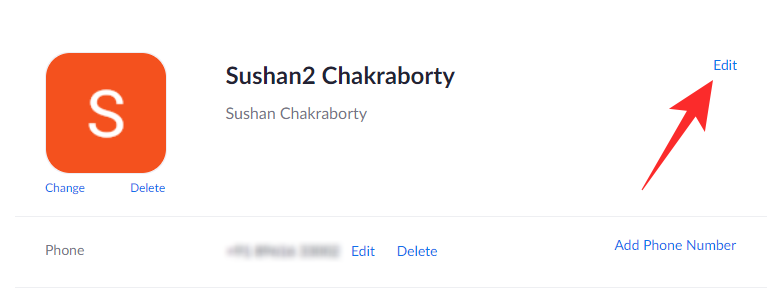
對這些部分進行必要的更改後,請點擊“保存更改”。
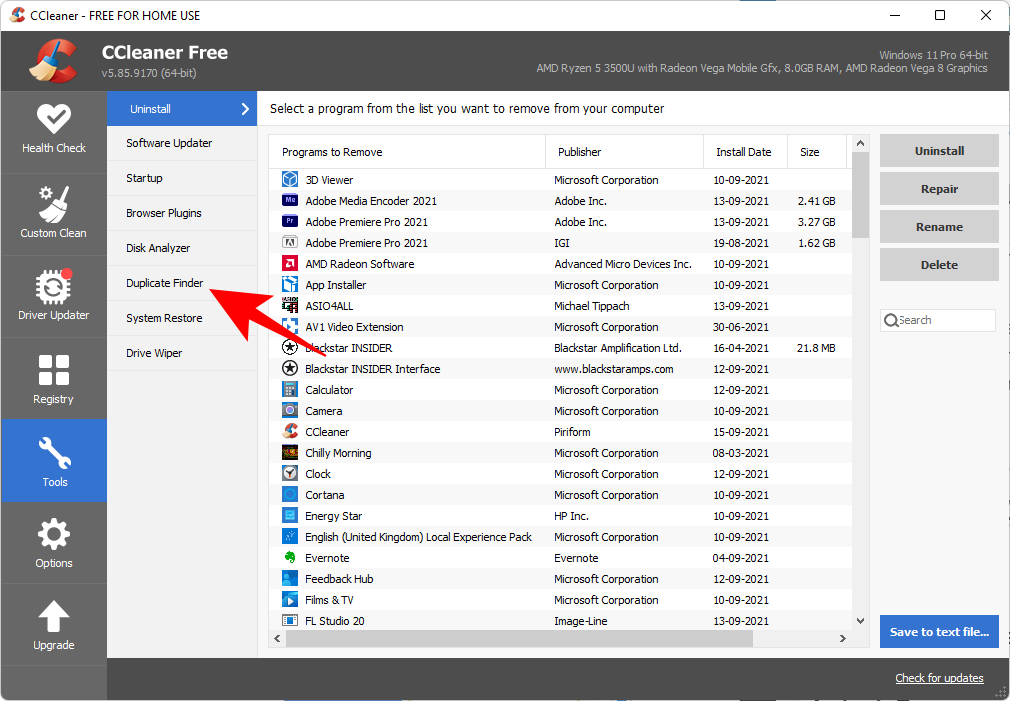
啟動 Zoom 應用程序並單擊屏幕右上角的個人資料圖片縮略圖。轉到“設置”選項。
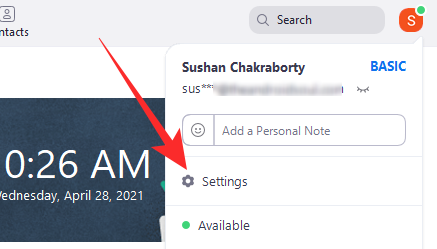
這會將您帶到 Zoom 的後端。單擊左側的“個人資料”標籤。
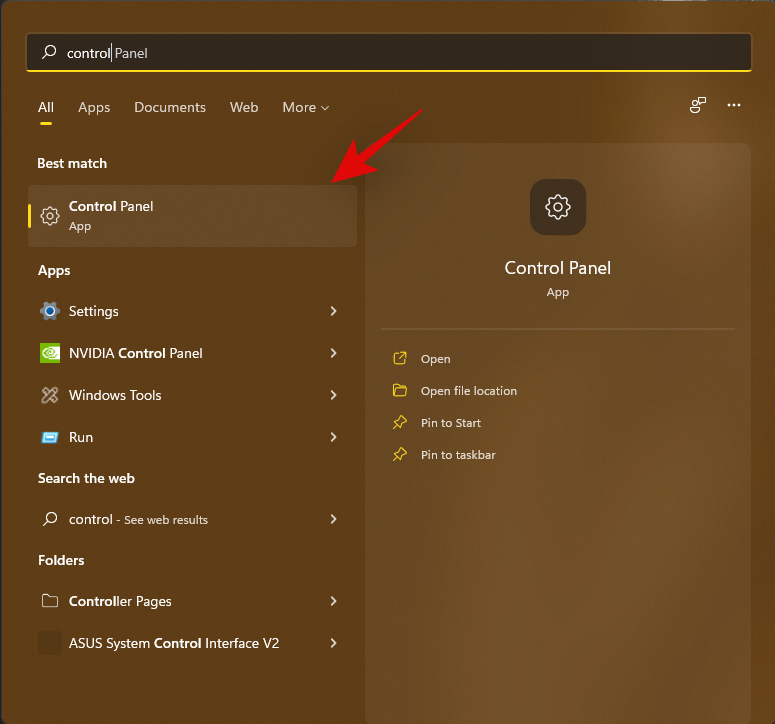
點擊“編輯我的個人資料”來更改您的姓名。
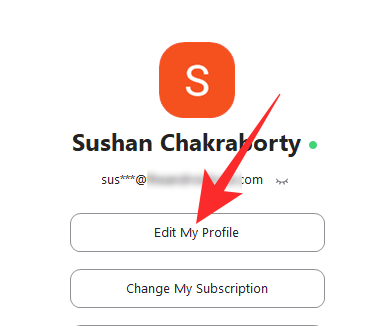
然後,請在屏幕頂部的全名和顯示名稱上點擊編輯按鈕,進行必要的更改並單擊“保存更改”。
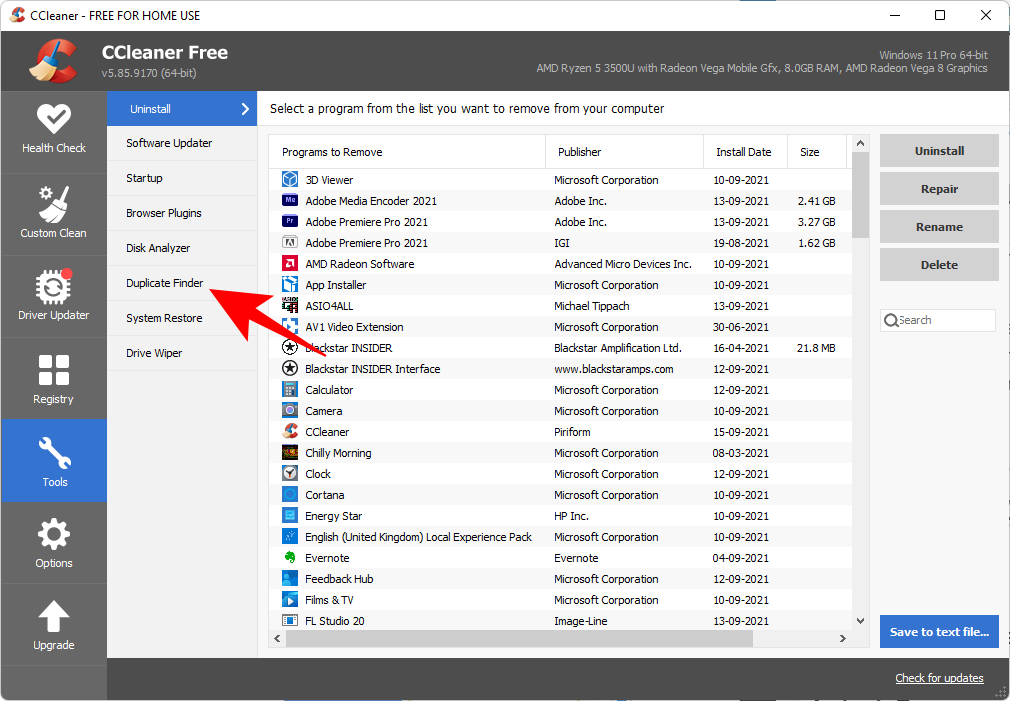
請注意,桌面客戶端可能需要一段時間才能反映更改。
在移動設備上,您無法更改全名(名字和姓氏)的選項。對於移動端,僅更改“顯示名稱”即可滿足需求。啟動 Zoom 應用程序並登錄,然後點擊屏幕右下角的“設置”。
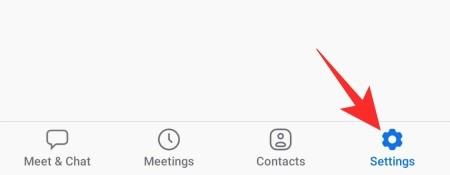
再點擊您的名字。
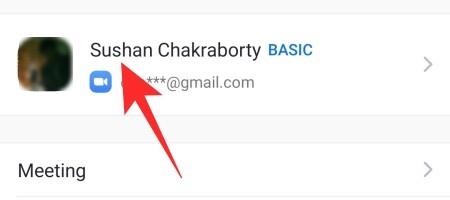
在此屏幕上,點擊“顯示名稱”來更改您在 Zoom 上的公開名稱。
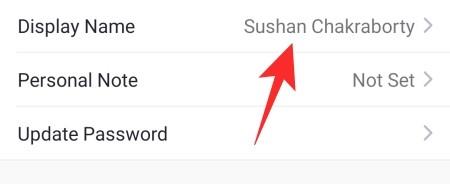
將其更改為所需的名稱,然後點擊“確定”按鈕,顯示名稱將會更新。
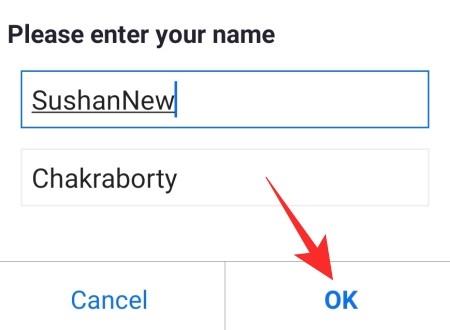
您可能已經知道,Zoom 不需要您創建帳戶即可加入會議。只需點擊會議邀請或鏈接,您便可以開始進入通話。
在您進入會議的最後階段,Zoom 會讓您選擇音頻/視頻偏好及展示名稱。如果未登錄帳戶,Zoom 將無法保存您的名稱。您可以選擇在會議中勾選 “在以後的會議中記住我的名字”選項,以便在使用相同瀏覽器時保持名稱一致。
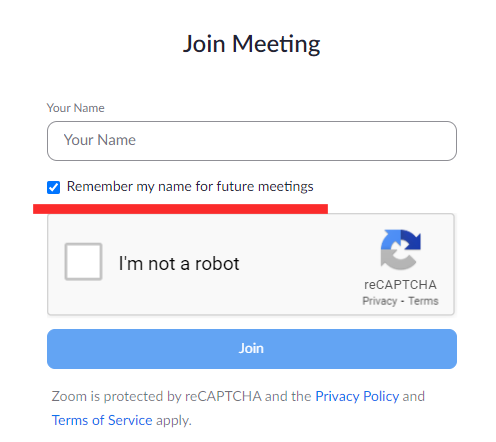
這樣您的名字除了音頻/視頻設置外,也會被保存。
如果您使用 Chromebook,您可以通過 Zoom Chrome 應用程序或訪問 Zoom 的官方網站進行更改。在 Chrome 應用上,轉到“個人資料”並點擊“編輯我的個人資料”。
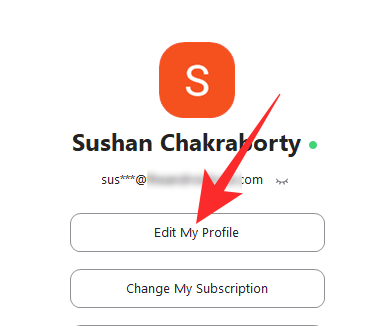
點擊您的名稱旁的編輯圖標進行更改,完成後記得點擊“保存”。通過瀏覽器進行更改更簡單,只需點擊此鏈接並輕鬆進行編輯即可。
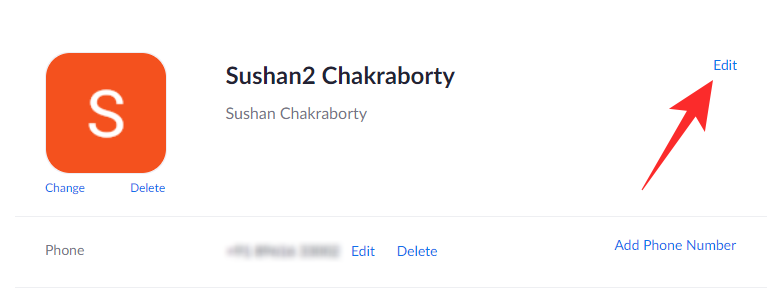
然後,點擊“保存更改”。
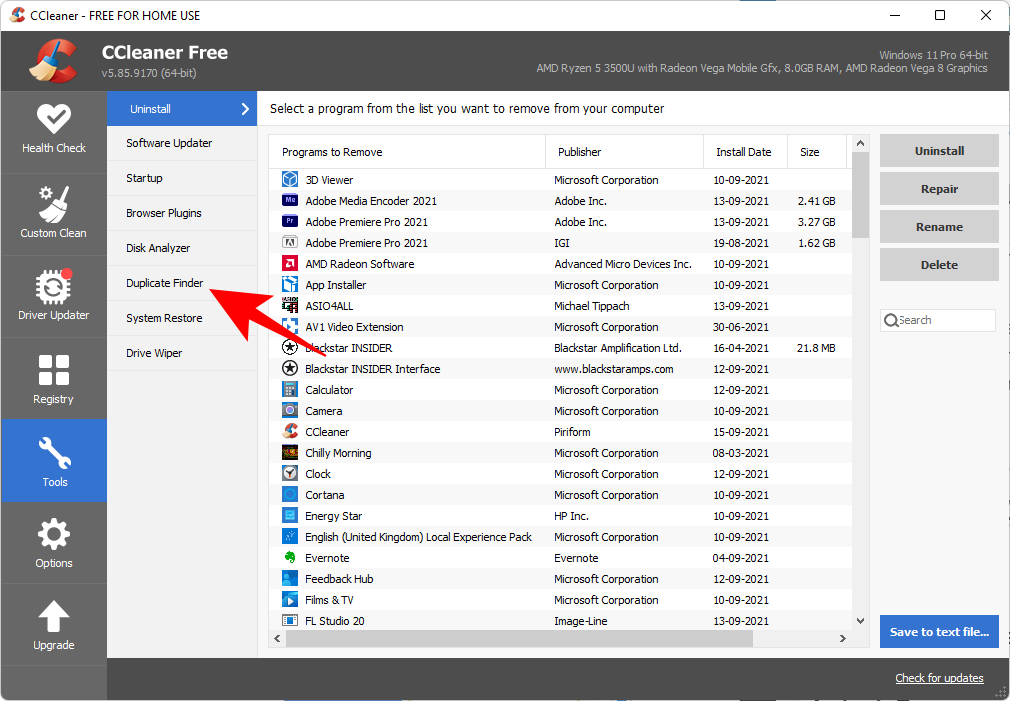
您的更改將幾乎立即生效。
如果您的舊名仍然顯示,可以考慮以下步驟。
由於 Zoom 的數據庫經常更新,因此您的更改可能需要幾個小時才能反映出來。建議您先耐心等待。
重新啟動 Zoom 客戶端有助於檢查並應用更新更改。建議您退出後關閉應用,然後再以用戶名和密碼重新登錄。
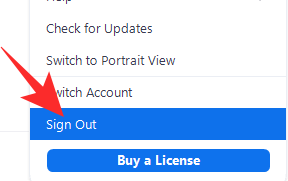
Zoom 會將您的姓名和資料存儲在 cookie 中,因此更新可能不立即反映。刪除 cookie 有助於強制 Zoom 刷新資料。具體方法因瀏覽器而異,例如在 Chrome 中,您可以通過“設置” -> “清除瀏覽數據” -> “高級”選項卡選擇“Cookie 和其他站點數據”來進行操作。
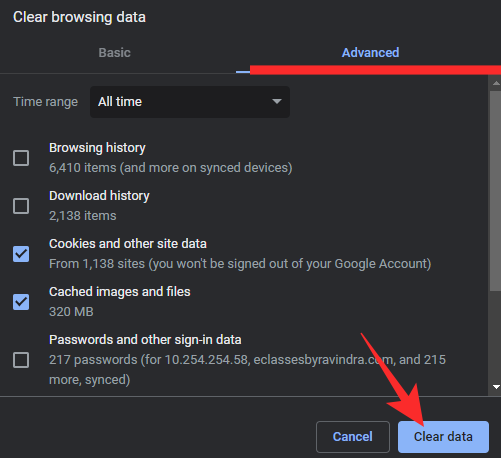
完成後您的更改應立即顯示。
相關內容通過更改您最喜愛的應用程式的圖標,讓您的三星手機煥然一新。這是您需要遵循的步驟。
如果您想舉辦虛擬會議,Google Meet 是一個不錯的選擇。該應用程序簡單且易於掌握,但仍提供我們期望的所有必要功能……
Microsoft Teams 已經比您想像的更快地趕上了 Zoom。後者面臨著將其用戶置於被黑客攻擊和缺乏端到端加密的風險中的指控……
Windows 自動分配給您的硬盤驅動器和外部驅動器的驅動器號並不是一成不變的。無論您是想進一步個性化您的 PC 還是想要相同的博士……
在 Windows 11 上更改亮度很容易,並且有多種方法可以做到這一點。您可以從操作中心快速增加和減少亮度級別,但如果您願意,可以選擇……
Windows 11 及其新外觀似乎讓每個人都對新操作系統贊不絕口。如果您擁有 Windows 11,那麼您可能已經註意到操作系統的整體 UI 和設計發生了重大變化。雖然這些…
Microsoft Teams 是地球上最受歡迎的協作應用程序之一,因其專業功能的範圍而廣受讚譽。Microsoft 在創建應用程序時非常小心……
谷歌瀏覽器是迄今為止世界上最受歡迎的瀏覽器,在某種程度上,用戶在下載和設置 Chrome 作為 Windows 上的默認瀏覽器方面付出了額外的努力——這對……
很容易想像為什麼您可能想要在 Zoom 上更改您的名字,尤其是在您與朋友玩遊戲或挑戰的有趣會議上。在這些情況下,您不妨...
發現解決 Google Meet 麥克風問題的有效方法,包括音頻設置、驅動程序更新等技巧。
在 Twitter 上發送訊息時出現訊息發送失敗或類似錯誤?了解如何修復 X (Twitter) 訊息發送失敗的問題。
無法使用手腕檢測功能?以下是解決 Apple Watch 手腕偵測不起作用問題的 9 種方法。
解決 Twitter 上「出錯了,重試」錯誤的最佳方法,提升用戶體驗。
如果您無法在瀏覽器中登入 Google 帳戶,請嘗試這些故障排除提示以立即重新取得存取權限。
借助 Google Meet 等視頻會議工具,您可以在電視上召開會議,提升遠程工作的體驗。
為了讓您的對話更加安全,您可以按照以下步驟在行動裝置和桌面裝置上為 Instagram 聊天啟用端對端加密。
了解如何檢查您的 Dropbox 安全設定有助於確保您的帳戶免受惡意攻擊。
YouTube TV 為我們提供了許多堅持使用的理由,因為它融合了直播電視、點播視頻和 DVR 功能。讓我們探索一些最好的 YouTube 電視提示和技巧。
您的三星手機沒有收到任何通知?嘗試這些提示來修復通知在您的 Samsung Galaxy 手機上不起作用的問題。


















阿奇 -
這篇文章真是及時雨!我剛好需要在 Zoom 上更改名字,謝謝分享!
David Lee -
真的好棒!簡單易學,以後開會不再尷尬啦
小天使 -
感謝作者!確實很有用,以後在 Zoom 也能更方便地與朋友聚會了
小華 -
確實是個好方法,想要在 Zoom 會議中更容易識別彼此的名稱,這對大家來說真的有幫助呢
貓貓咪 -
謝謝你這麼詳盡的教學!我會分享給我的朋友們
小胖 -
超愛這篇文章!我經常在會議上被叫錯名字,終於找到解決方法了
小翟 -
這篇文章我覺得寫得不錯,但使用過程中有沒有注意事項要提醒呢
小美美 -
其實 Zoom 有個自動修改名字的功能,不知道這個會不會干擾到這個永久改名的設定
小艾 -
雖然我試過了,但還是有人叫錯我的名字,這要怎麼解決呢
可心 -
我也覺得這個方法很好,不過如果有時候不想用這個名稱呢?要怎麼操作呢
小健 -
我打算在下次 Zoom 會議之前學會這個技巧,這樣會議更有趣
小貝 -
有聽說過 Zoom 的新功能,但不太清楚怎麼用,這篇文章幫我解答了!
雲朵 -
這篇文章太實用了,還有沒有其他類似的技巧可以分享
小菲 -
這招我學會了!強烈推薦給大家,讓我們都可以在 Zoom 上自信表現!
牛牛 -
太好了!我一直想改名,但不知道怎麼做,現在終於有方法啦
小宇 -
這技巧真是太棒啦!我準備在下次會議上試試,看效果如何。
豬仔 -
我滿意這個方法,謝謝你們的分享!希望能經常看到這樣的實用資訊!
小花 -
我剛剛試了一下,真的太簡單了,比我想像中還要快,感謝作者!
瑞瑞 -
我試過了,這個方法非常有效,謝謝你的建議
小剛 -
想試試這個功能,但不知道這樣設定是否會影響到其他設備的 Zoom 名稱?
莉莉 -
我想知道,如果我不想用這個名稱,能否隨時更改?有沒有什麼限制呢
小宇星 -
我喜歡這個想法!希望大家都能在 Zoom 上輕鬆改名,再也不怕重名了!
小梅 -
謝謝!從來沒想過 Zoom 也可以永久更改名稱,太方便了
小冬 -
這樣簡單的方法,我真是要感謝作者的分享,希望下次能用得上
Pink Marta -
有沒有辦法將 Zoom 的名稱和我的 Google 帳號同步,只想更改一次,不想再重複設定
小芳 -
謝謝分享,這個方法真的很好用!我一直在為 Zoom 里的名稱煩惱,現在終於找到了永久更改的辦法!
小宇宙 -
學到了!也希望更多人能看到這篇文章,讓大家都可以在 Zoom 上自由改名
阿明 -
這篇文章非常詳細,我做的時候完全不會卡住,有需要的朋友趕快學習
咖啡廳的貓 -
再次感謝!我前幾天在會議中被大家叫錯名字,這下好了